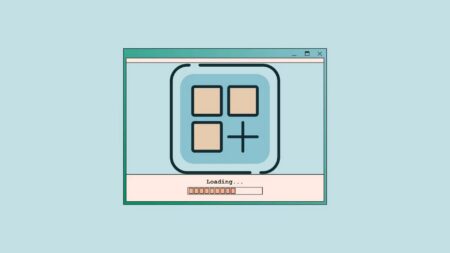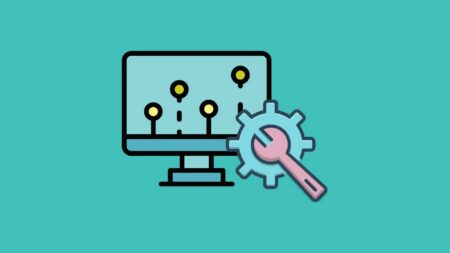بی شک فایرفاکس شرکت موزیلا یک مرورگر جذاب بوده که سفارشی سازی های متعددی را در اختیار مخاطب قرار می دهد. برخی ویژگی های این مرورگر برای افراد ناآشنا است و ما در این مطلب با آنها آشنایی پیدا خواهیم کرد، در این بین با اعوجاج همراه باشید.
سال ۲۰۲۲ مرورگر فایرفاکس ۲۰ ساله میشود و طی این سالها ویژگیهای متعددی آمده و رفتهاند. اگر شما هم از مرورگر فایرفاکس استفاده میکنید، بهتر است از برخی ویژگیهای مفید ولی نهچندان شناخته شدهی آن بهره ببرید که در ادامه به ۱۲ مورد از این مشخصهها میپردازیم.
۱- چندین بار از قابلیت تصویر در تصویر استفاده کنید
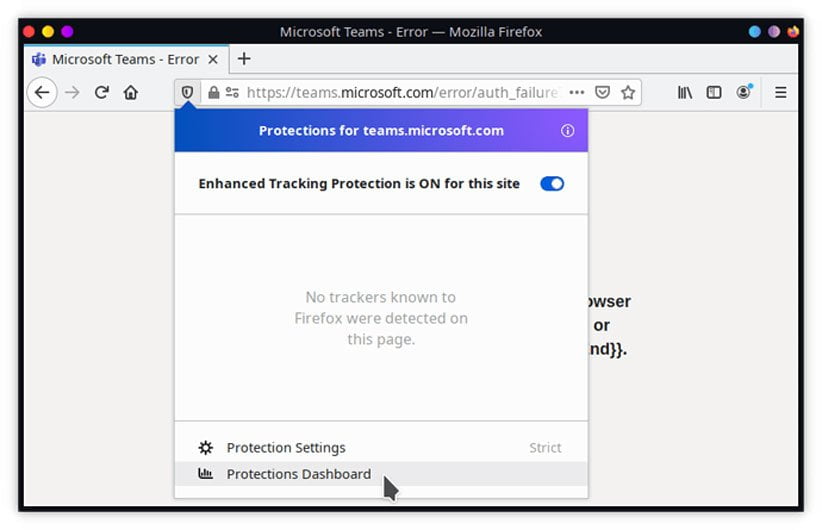
شناور کردن ویدیو و تغییر اندازهی آن میتواند بهرهوری شما را افزایش بدهد. اما به غیر از این قابلیت ساده، در فایرفاکس میتوانید چندین مرتبه از این مشخصه بهره ببرید. برای این کار، کافی است ماوس خود را مثلا در یوتیوب بر روی ویدیوی موردنظر ببرید و دکمهی Watch in Picture-in-Picture را کلیک کنید تا ویدیو شناور شود. سپس به شرط اینکه هرکدام از این ویدیوها در تبهای جداگانهای باشند، به دفعات میتوانید این کار را تکرار کنید.
۲- جستجو میان تب ها
اگر چندین تب را در فایرفاکس باز کرده باشید، پیدا کردن تب موردنظر میتواند به کاری وقتگیر تبدیل شود زیرا بعد از افزایش تعداد آنها، تمام تبها با اندازهی مشابه به نمایش درمیآیند. برای پشت سر گذاشتن این مشکل، در نوار آدرس میتوانید نماد درصد (%) را تایپ کنید و سپس اسپیس را فشار دهید. با این کار وارد حالت جستجو در بین تبها میشوید و بعد از وارد کردن عبارت موردنظر و پیدا شدن تب مذکور، کافی است بر روی لینک Switch to Tab کلیک کنید تا راهی تب موردنظر شوید.
۳- درخواست نوتیفیکیشن سایت ها را مسدود کنید
این روزها بسیاری از سایتها از شما برای ارسال نوتفیکیشنها اجازه میگیرند. اما با انجام یک کار ساده میتوانید از دست همین درخواستهای آزاردهنده هم خلاص شوید. در منو روی گزینهی Options کلیک کنید و سپس در بخش Privacy & Security کنار قسمت Notifications گزینهی Settings را انتخاب کنید.
اگر به طور کلی میخواهید جلوی این درخواستها را هم بگیرید، کافی است گزینهی Block new requests asking to allow notifications را فعال کنید که با این کار، سایتها دیگر نمیتوانند درخواست مربوط به نمایش نوتفیکیشنها را به شما ارائه دهند.
۴- مشاهده نحوه ردیابی کاربر توسط سایت
اگر به سمت چپ نوار آدرس فایرفاکس نگاهی بیندازید، میتوانید آیکونی شبیه به سپر را ببینید. اگر بر روی آن کلیک کنید، میتوانید ببینید که سایت موردنظر و تبلیغهای درون آن به دنبال چه اطلاعاتی از شما هستند. اگر خواستار دسترسی به جزئیات بیشتری هستید، کافی است بر روی هرکدام از دستهبندیهای آن کلیک کنید.
در ضمن با کلیک بر گزینهی Protections Dashboard، فایرفاکس تمام کوکیها و ردیابهایی که به مرور زمان بلاک کرده را نمایش میدهد و تعداد آنها معمولا از انتظار شما بسیار بیشتر است.
۵- استفاده از HTTPS
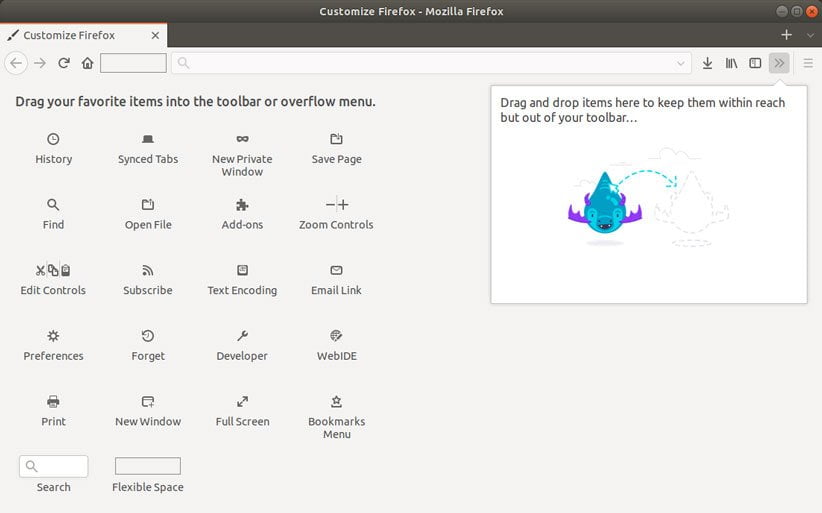
همانطور که احتمالا میدانید، پروتکل HTTPS بسیار ایمنتر از HTTP است و در صورت امکان، فایرفاکس میتواند از فعال بودن این پروتکل اطمینان حاصل کند. برای این کار، بر گزینهی Options در بخش منو کلیک کنید، راهی Privacy & Security شوید و گزینهی Enable HTTPS-Only Mode in all windows را فعال کنید. اگر فایرفاکس نتواند برای سایت موردنظر ارتباط ایمنی را ایجاد کند، یک پیام در این رابطه به نمایش درمیآید.
۶- برخورداری از مطالب پیشنهادی
اگر از فایرفاکس استفاده میکنید، احتمالا با سرویس Pocket آشنا هستید. این سرویس به زبان ساده به شما اجازه میدهد که مطالب، سایتها و ویدیوهای موردنظر را ذخیره کنید تا سر فرصت به آنها سر بزنید. زمانی که یک تب جدید را باز میکنید، با بخش Recommended by Pocket روبرو میشوید که مطالب پیشنهادی این سرویس نمایش داده میشود.
اگر مطالب پیشنهادی مورد پسند شما نباشد، میتوانید بر آیکون سهنقطه که در کنار آنها قرار دارد کلیک کنید تا مطلب موردنظر حذف شود. برای مدیریت و اعمال تغییرات بر این بخش و دیگر قسمتهای صفحهی New Tab هم باید به بخش Options سر بزنید.
۷- سفارشی سازی تولبار
نوار ابزار (Toolbar) یکی از مهمترین بخشهای فایرفاکس محسوب میشود که بسیاری از کاربران از امکانپذیر بودن شخصیسازی این قسمت خبر ندارند. در این زمینه فایرفاکس گزینههای زیادی را به کاربران ارائه میدهد و فقط باید در بخش منو بر روی گزینهی Customize Toolbar کلیک کنید تا بتوانید چینش میانبرهای مربوط به این بخش را تغییر دهید.
۸- تگ های گوناگون به بوک مارک بیافزاید
اگرچه یکی از بهترین راهها برای ساماندهی بوکمارکها انتقال آنها به پوشههای مختلف است، ولی میتوانید برای آنها تگهای مختلفی را هم مشخص کنید. برای این کار، در قسمت منو به گزینهی Library سپس Bookmarks و در نهایت Manage Bookmarks سر بزنید. زمانی که در این بخش یک بوکمارک را انتخاب میکنید، افزودن تگ به آن امکانپذیر میشود. همچنین هنگام ایجاد بوکمارک جدید هم میتوانید چنین کاری را انجام دهید.
۹- تغییرات ظاهری فایرفاکس
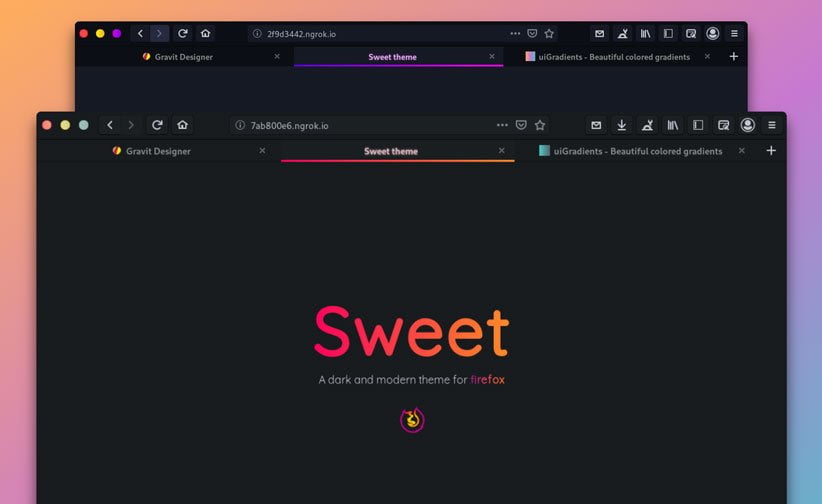
با وجود اینکه فایرفاکس به صورت پیشفرض ظاهر جذابی دارد، ولی میتوانید شکل و شمایل آن را با توجه به سلیقهی خود تغییر دهید. برای این کار، در بخش منو بر روی گزینهی Add-ons کلیک کنید و بعد از ورود به قسمت Themes وارد دنیای تمهای متنوع فایرفاکس میشوید. در این قسمت تعدادی تم نمایش داده میشود و برای دسترسی به نمونههای بیشتر، باید بر روی گزینهی Find more add-ons کلیک کنید.
۱۰- افزایش سطح امنیت
شرکت موزیلا چندین افزونه برای فایرفاکس توسعه داده که امنیت آن را افزایش میدهند. یکی از بهترین افزونهها در این زمینه Facebook Container نام دارد. این افزونه به زبان ساده کار فیسبوک را برای ردیابی شما در سایتهای مختلف سختتر میکند. به همین خاطر اگر وارد سایتهای مختلفی شوید، آنها نمیتوانند هویت شما را در فیسبوک پیدا کنند.
۱۱- استفاده چند حسابه
یکی دیگر از افزونههای جذاب موزیلا، Firefox Multi-Account Containers نام دارد. با استفاده از این افزونه مثلا میتوانید به طور همزمان از اکانتهای جیمیل و فیسبوک شخصی و مربوط به محل کار را استفاده کنید. این یعنی برای استفادهی همزمان از اکانتهای سایتهای مختلف دیگر نیازی به صرف وقت زیاد برای خارج شدن و ورود به آنها ندارید.
۱۲- حرکت دادن تب
بسیاری از کاربران حرفهای معمولا همواره چندین تب را باز نگه میدارند. اگر میخواهید چندین تب را ببندید، حرکت دهید، بیصدا کنید یا حتی آنها را پین کنید، کافی است کلید Shift را نگه دارید و بر تبهای موردنظر کلیک کنید. برای انتقال یک تب یا چندین تب مختلف به ابتدا یا انتهای لیست، بر روی آنها باید راستکلیک کنید و سپس در بخش Move Tabs گزینهی موردنظر خود را انتخاب کنید. همچنین در این بخش، گزینهای برای انتقال آنها به پنجرهی جدید وجود دارد.